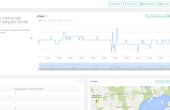Paso 7: Programación del chip
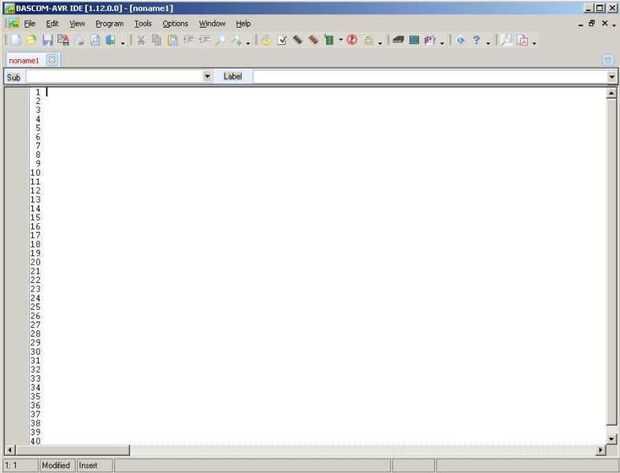
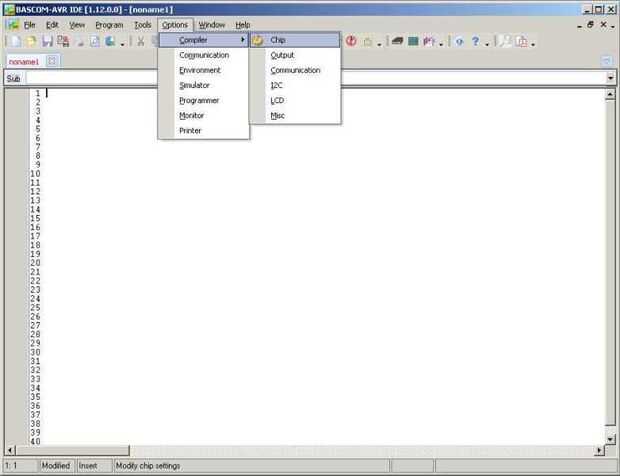
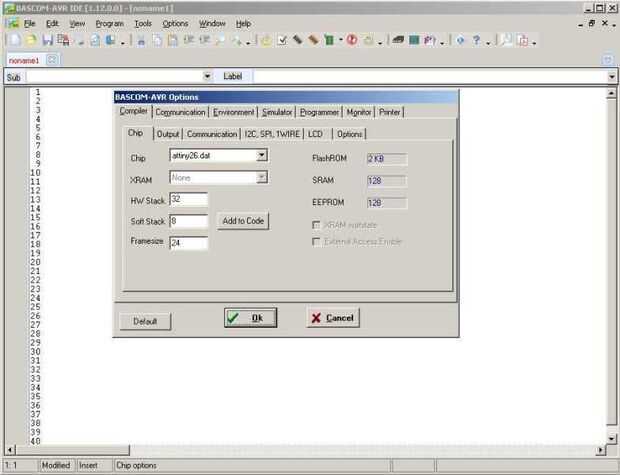
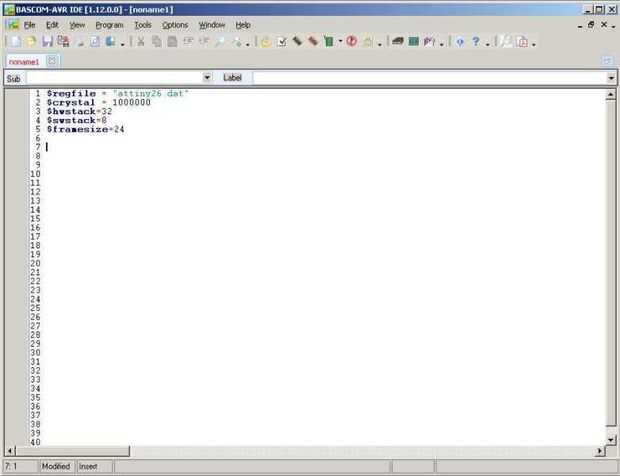
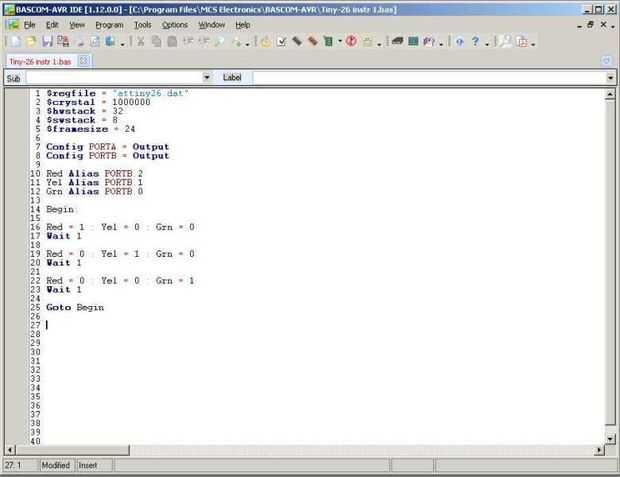
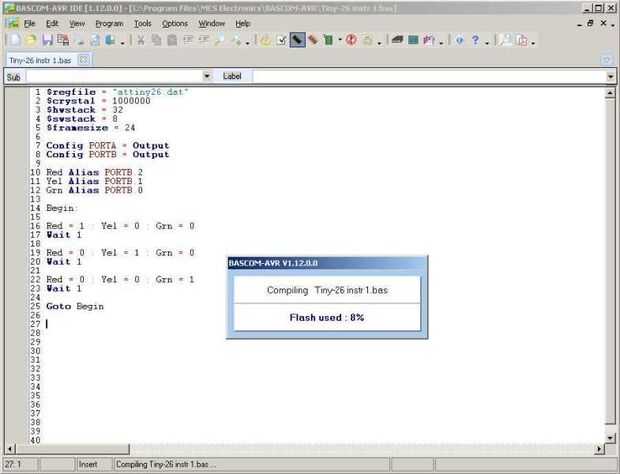
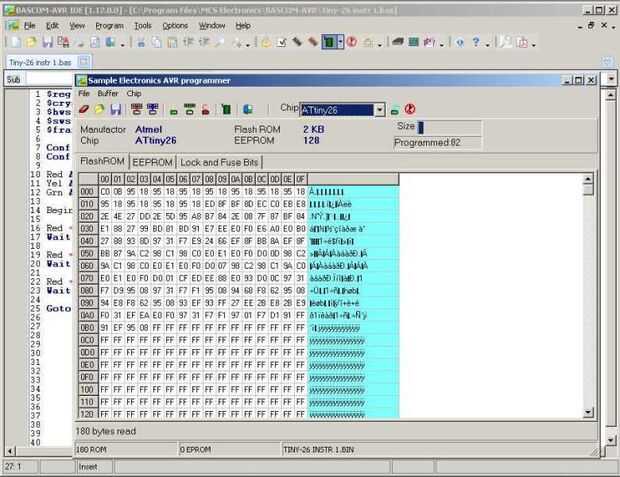
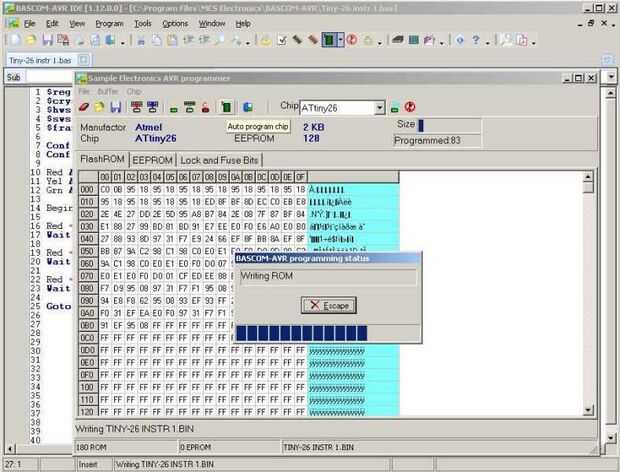
La versión demo le permitirá programar hasta 4K de espacio de memoria... y ya que es un microprocesador de 2K... que nunca será un problema. Cuando los programas hacen más grandes y migrar a las virutas más de gran alcance, el programa sólo cuesta unos $80 que es una verdadera ganga para todo lo que hace.
Una vez instales BASCOM , la pantalla se verá algo como image #1
#2 de la imagen: Seleccionar opciones, (compilador), entonces la viruta. se abrirá una pantalla de menú.
#3 la imagen: Seleccione el TINY26 de la lista. Haga clic en el botón de Agregar al código que los comandos en el código para que usted no tendrá que seguir seleccionando el tipo de chip. Defectos con una velocidad de 4MHZ para el cristal... y necesita cambiarse a 1MHZ ya que vamos a utilizar el reloj interno del chip. La línea debe decir...
$CRYSTAL = 1000000
#4 de la imagen: Aquí puede ver el código que se generó. Dice que el software se selecciona qué tipo de chip, qué velocidad vamos a ejecutarlo, y tiene algunos otros datos (opcionales) para definir cómo está configurado el hardware. Una vez hecho esto en el software, sabe que todo lo necesario para programar el chip. Que no hará nada que llamaríamos útiles... pero programa está bien.
De la imagen #5: Este es nuestro programa... vamos a ir a través de él.
------------------------------------------------------
$regfile = "attiny26.dat"
$crystal = 1000000
$hwstack = 32
$swstack = 8
$framesize = 24
Configuración de PORTA = salida
Config PORTB = salida
Alias rojas PORTB.0
YEL Alias PORTB.1
GRN Alias PORTB.2
Comenzar:
Rojo = 1: Yel = 0: Grn = 0
Esperar 1
Rojo = 0: Yel = 1: Grn = 0
Esperar 1
Rojo = 0: Yel = 0: Grn = 1
Esperar 1
Goto Inicio
------------------------------------------------------
La primera sección expone el chip, luego tenemos que configurar los dos puertos. Un puerto puede ser una entrada o una salida. Puesto que queremos ejecutar algunos LED, configura el puerto a ser una salida. Puede así definirlos todos en un momento... así lo hicimos.
La siguiente sección es donde definimos los nombres de pin. No sé ustedes... pero me gustaría olvidarme de que pin era conectado el LED rojo, o el verde o el amarillo. No siento que escribiendo en PORTB.0 para el primer pasador cada vez... por lo que se dice que el software que es nombre fue "Rojo". Ahora todo lo que necesitamos hacer es referencia por su nombre.
Una vez definido, si los hacemos igual a "1" el LED encenderá, y si lo hacemos igual a "0" daría vuelta apagado. La siguiente serie de líneas define cómo queremos que los LEDs que se fijará, luego esperas 1 segundo. (El comando esperar .)
Después de cambiar el estado de los LEDs 3 veces... salta de vuelta al principio y hacerlo todo otra vez... una y otra vez.
#6 de la imagen: Obtener el software en el chip debe primero COMPILAR en algo entiende. Haga clic en el chip negro se ejecuta el compilador... esto hace que un archivo HEX que puede ser cargado en el chip. Si hay algún error se mostrará en la parte inferior de la pantalla y usted tendrá que corregirlas.
Imagen #7 : al hacer clic en el chip verde, abre el programador. Si el chip está conectado correctamente, se mostrará la pantalla del programador. Si no, dirá que no encuentra chip FFFFFF y tendrá que corregir el problema.
#8 de la imagen: Una vez que la pantalla de programación aparece, simplemente haga clic en el chip verde en esa pantalla y el programa será cargado en tu chip... una vez terminado, su chip pondrá en marcha su programa. Usted puede desconectar la PC o Laptop y tu chip ejecutarán el programa por de sí mismo.